EdinVeride çevrimsel bütünlük kontrolü hatasıbazı dosyaları veya klasörleri bir disk sürücüsüne veya harici sabit sürücüye kopyalarken?
Döngüsel artıklık kontrolüveri doğrulama için kullanılan hata algılama kodudur.Bu hata mesajını aldığınızda, dosyada veya sabit sürücüde bir sorun olduğu anlamına gelir.
Ayrıca, bazen bu hata Outlook aracı e-postayı bilgisayara indirdikten sonra Outlook'ta da oluşur, "Veride çevrimsel bütünlük kontrolü hatası" Bir hata, indirilen mesajları görüntülemenizi engeller.Kişisel Klasörler dosyanız bozuksa bu sorun oluşabilir.
İçerik
Döngüsel Artıklık Denetimi Nedir?
Döngüsel Artıklık Kontrolü (CRC)Veri doğrulama yöntemleri veya hata algılama kodları, ham verilerde yanlışlıkla yapılan değişiklikleri algılamak için dijital ağlarda ve depolama cihazlarında yaygın olarak kullanılır.ve buDöngüsel artıklık kontrolüHatalar, kayıt defteri bozulması, yanlış yapılandırılmış dosyalar, dağınık sabit sürücüler, elektrik kesintileri vb. gibi çeşitli faktörlerden kaynaklanır.Bu hata, dosyaları kopyalamanızı kısıtlar, hardpan'ı erişilemez hale getirir ve başlatma sırasında sorunlara neden olur.Siz de benzer bir sorunla karşı karşıyaysanız, lütfen çalışan çözümü kullanın.
Döngüsel artıklık denetimi hataları nasıl düzeltilir?
Harici bir sabit sürücüde veya HDD döngüsel artıklık kontrolünde veri hatası alırsanız (veriler kopyalanmayacak, sürücüye erişilemiyor) ve sürücüdeki veriler sizin için önemli değilse, sürücüyü sağ tıklayıp biçimlendirmeniz yeterlidir.Ancak, dosyanın önemli olduğunu fark ederseniz, önce EaseUs Data Recovery veya Wondershare Data Recovery aracının yardımıyla dosyayı hatadan kurtarmanız gerekir.
Not: Körüklü çözüm, tüm HDD'lerin, harici HDD'lerin veya USB sürücülerin veri hatalarını döngüsel artıklık kontrolüyle düzeltmek için uygundur.
Disk hatası kontrol aracını çalıştırın
İlk önce Windows yerleşik yardımcı programlarının yardımıyla deneyindisk hatasıAracı kontrol ethatayı düzelt.
- Döngüsel Yedeklilik Kontrolü diyen sürücüye sağ tıklayın,
- Araç Özellikleri'ni seçin.
- Ardından, aşağıdaki resimde gösterildiği gibi Hata Kontrolü altında Şimdi Kontrol Et'i tıklayın.
- Ardından, sürücü hatalarını kontrol etmek ve düzeltmek için "Sürücüyü Tara ve Onar" seçeneğine tıklayın.
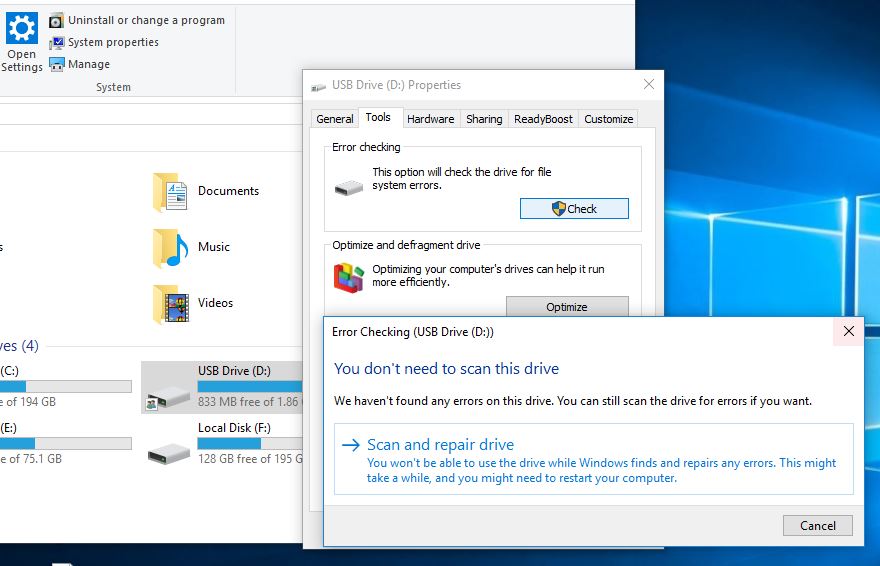
Windows 7 kullanıcısıysanız, "Dosya sistemi hatalarını otomatik olarak düzelt"i işaretleyin ve temel bir kontrol yapmak ve bulunan sorunları otomatik olarak düzeltmek için Başlat'a basın.
Kontrol diski yardımcı programını çalıştırın
Chkdsk'yi disk sürücüsü hatalarını kontrol etmeye ve düzeltmeye zorlamak için diğer bazı parametrelerle birlikte güçlü CHKDSK komutunu da çalıştırabilirsiniz.
- Önce yönetici olarak bir komut istemi açın
- TipCHKDSK d: /F /RVe Enter'a basın.
Not: harfler"D"taramayı çalıştırmak istediğiniz sürücüyle eşleşmelidir.
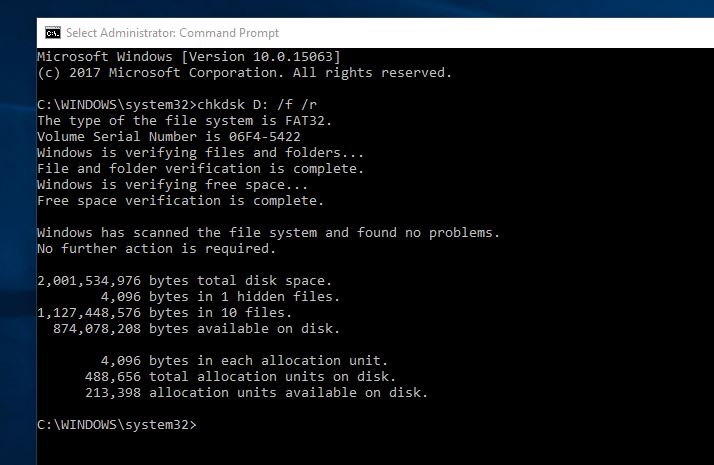
Ardından taramanın tamamlanmasını bekleyin.Tamamlandığında, CHKDSK size raporu gösterecek, şimdi her şeyi yeniden başlatmak için bilgisayarınızı yeniden başlatın.
Sürücü harfini değiştir
Bir veri hatası döngüsel artıklık denetimi sorununun başladığını tespit ederseniz, disk sürücüsünün harfini değiştirdikten sonra önceki harfi geri yüklemeyi deneyin.
- Windows + R tuşlarına basın, yazındiskmgmt.msc,SonraTıklamakElbette.
- Bu, Disk Yönetimi penceresini açacaktır,
- Burada sorunlu sürücüyü seçin ve sağ tıklayın
- Şimdi, sürücü harfini ve yolunu değiştirmeyi seçin.
- Değiştir düğmesine tıklayın, ardından önceki sürücü harfini geri yükleyin ve Tamam'a tıklayın.
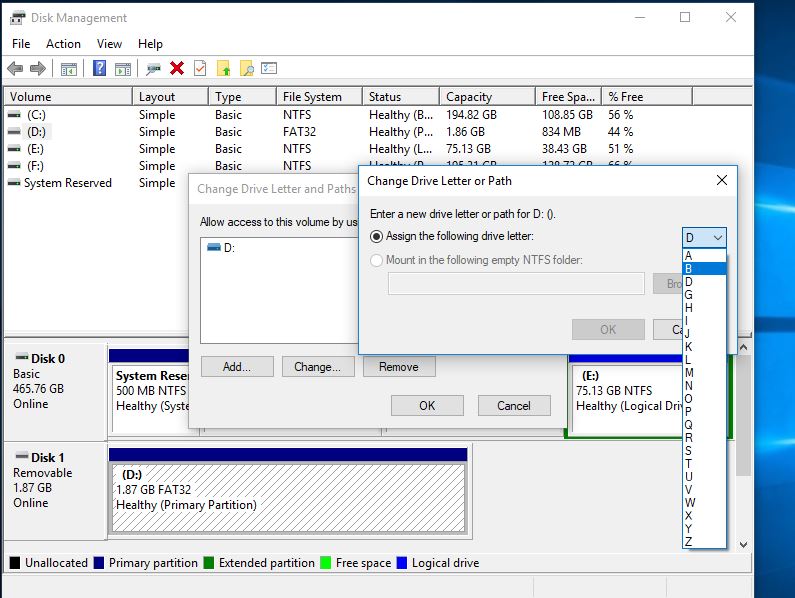
Diskpart aracını kullanın
NOT: Sistem sürücüsünde (C: Sürücü) bu sorun varsa, aşağıdaki adımları uygulamayın.Sorunu çözmek için lütfen bir bilgisayar teknisyeni veya HDD desteği ile iletişime geçin. )
Ayrıca kullanabilirsinizDiskpart'ın"Veri hatası (döngüsel artıklık kontrolü)" hatasını düzeltin. (Sabit sürücü yönetimi için güçlü bir araç) komut aracı.Not:adımbu adımları gerçekleştirmeden önce, lütfen verilerinizi silin, not edin veyedek veri.
- Yönetici olarak bir komut istemi açın,
- Tipdiskpart, ardından ENTER'a basın,
- 使用 list diskmevcut tüm cihazları tanımlama komutu.
- Sonra yazınListe hacmikullanılabilir tüm disk sürücüsü harflerini listelemek için.
- Şimdi yazınCilt D'yi seçin(Not: D'yi aygıta atanan birim harfiyle değiştirin) söz konusu sürücüyü seçin.
- Ardından, yazınçamça Sürücüyü temizleme komutu.
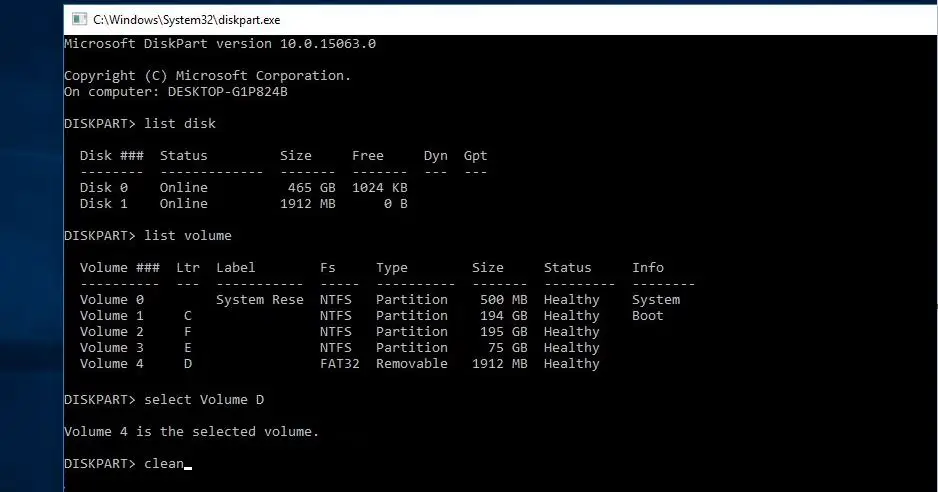
- şimdi kullanacaksınbölüm birincil oluşturmak komutYeni bir bölüm oluştur .
- komut yazın seçme bölüm 1 son eklenen bölümü seçmek için.
- sonra komutu yazın aktiveYeni bölümü etkinleştir
- Daha sonra komutu kullanınFS=NTFS Biçimi etiket = [hızlı bir şekilde yeni sürücülere harf ekleyin].(Format Sürücü) Komutu parantez olmadan yazın.
- Tipharf ata = Y (Y'yi cihaza atamak istediğiniz harfle değiştirin).
sürücüyü biçimlendir
"Tümü" çözümü işe yaramazsa, yine de döngüsel artıklık kontrolü hatasını alın ve söz konusu sürücüyü biçimlendirmeyi deneyin.Not:Bir sürücüyü biçimlendirmek tüm verileri siler, ancak veriler sizin için en önemlisidir, o zaman onu geri almak için profesyonel bir veri kurtarma aracı kullanabilirsiniz.Ve bu adım sistem sürücüsü (C: sürücüsü) için çalışmıyor
sürücü açma komut istemini yönetici olarak biçimlendirin
Sonra yazınbiçim D:/FS:NTFS,Ardından Enter'a basın.
(Not: D:'yi söz konusu sabit sürücünün harfiyle değiştirin.)
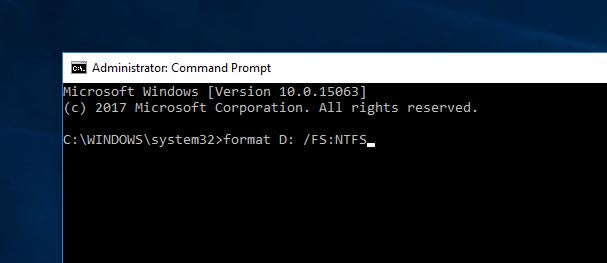
Bunlar, tüm HDD'lerin, harici sürücülerin veya USB sürücülerin veri hatası döngüsel artıklık kontrolü sorununu çözmek için en uygulanabilir çözümlerden bazılarıdır.Yukarıdaki çözümleri uyguladıktan sonra disk sürücünüzün sorunsuz çalışacağını umuyorum veya aynı sorun devam ederse, diski üretici ile kontrol etmenin zamanı geldiğini düşünüyorum.
Outlook'ta veri hatası oluştu (Döngüsel Artıklık Denetimi)
Döngüsel artıklık almak istiyorsanız, Outlook'ta hata olup olmadığını kontrol edin.Ardından, sürücü hatalarını kontrol etmek ve bozuk sistem dosyalarını onarmak için önce CHKDSK yardımcı programını kullanın.yardımıylaMicrosoft'un destek sayfası, kullanGelen Kutusu Onarım AracıKişisel Depolama Tablosu (PST) dosyanızı onarın .

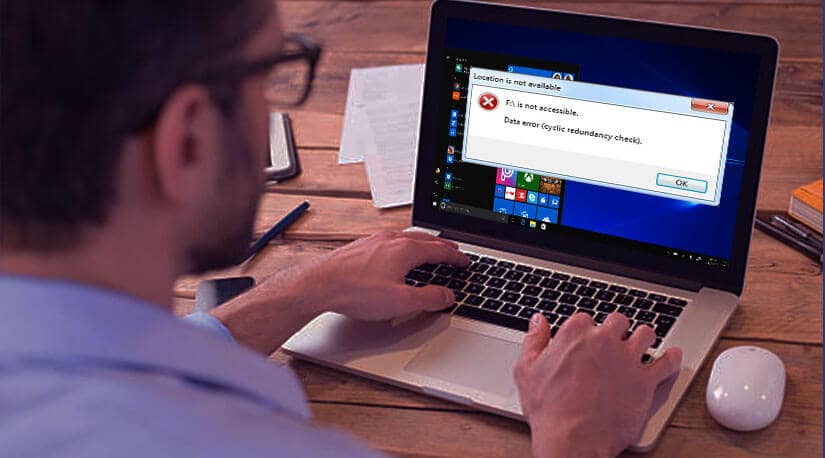
![[Düzeltildi] Microsoft Store, uygulamaları ve oyunları indiremiyor](https://oktechmasters.org/wp-content/uploads/2022/03/30606-Fix-Cant-Download-from-Microsoft-Store.jpg)
![[Düzeltildi] Microsoft Store uygulamaları indirip yükleyemiyor](https://oktechmasters.org/wp-content/uploads/2022/03/30555-Fix-Microsoft-Store-Not-Installing-Apps.jpg)
